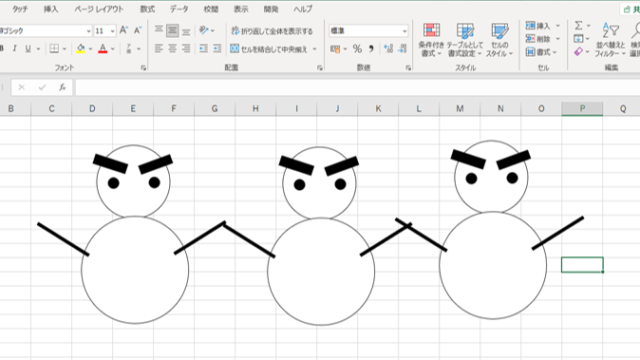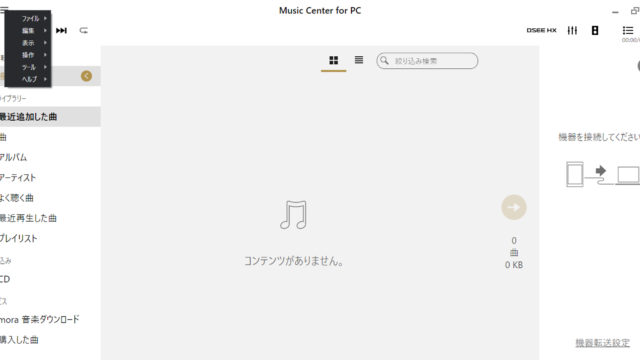はじめに
みなさん、こんにちは。
今日はデジカメの写真をPCに移す方法を紹介します。
デジカメの写真をパソコンに移したいけど、やり方が分からない人も多いと思います。
デジカメの中身をパソコンから操作するのは難しそうですもんね。
そこで今回はデジカメの写真をPCに移す方法を紹介します。
- USBケーブルで繋げる
- エクスプローラーからカメラを選択する
- 移す写真を選択してコピーする
- 『ピクチャ』フォルダーに貼り付ける
実際に僕もいつもこの方法で写真をパソコンへ移しています。
デジカメのデータ管理に困っている人の参考になれば嬉しく思います。
デジカメの写真をPCに移す手順
まずはUSBケーブルでカメラとパソコンを繋ぎます。
もしくはカメラに挿入されているSDカードをパソコンに挿します。

USBで繋いだらエクスプローラーを開きます。
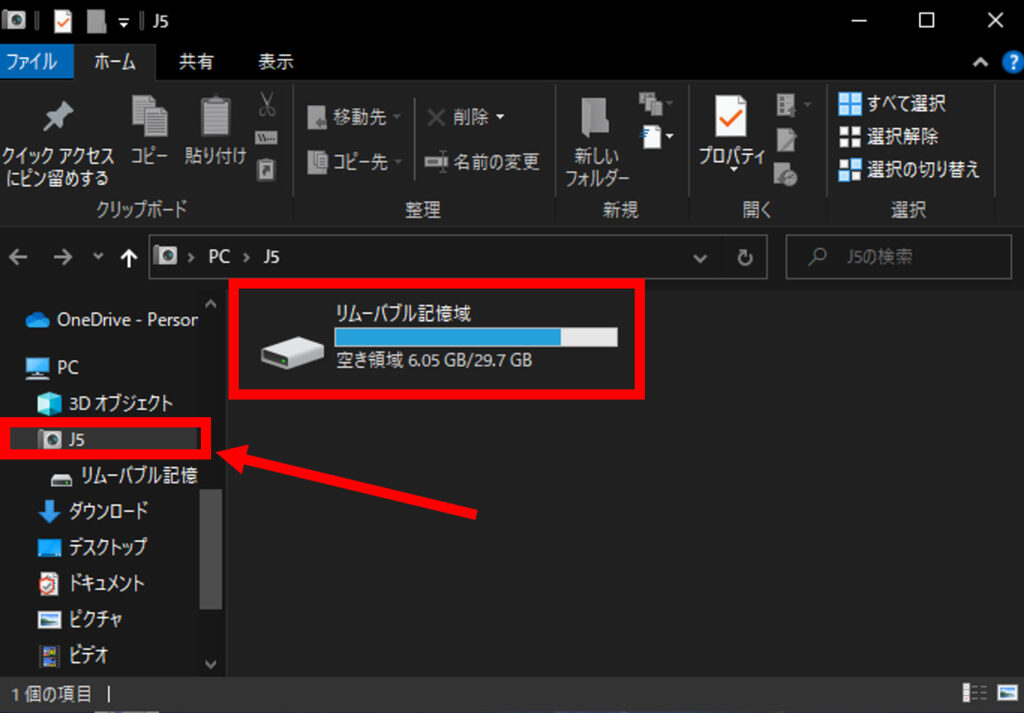 エクスプローラーからカメラのフォルダを選択します。カメラのフォルダにはカメラマークが付いているので分かりやすいです。
エクスプローラーからカメラのフォルダを選択します。カメラのフォルダにはカメラマークが付いているので分かりやすいです。
『リムーバブル記憶域』を開きます。
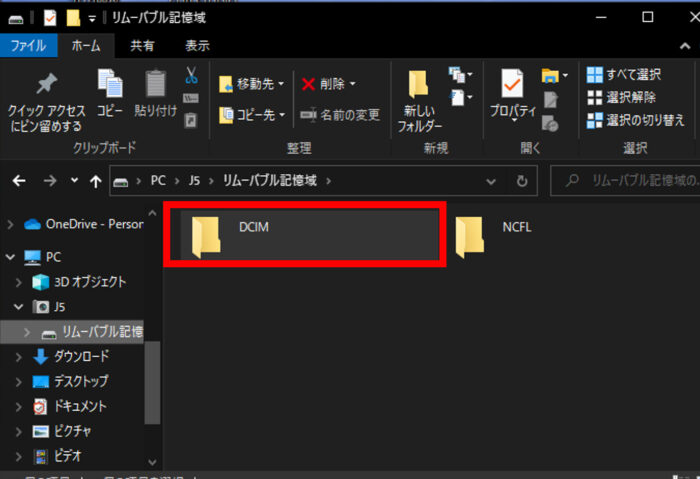 DCIMフォルダを選択します。
DCIMフォルダを選択します。
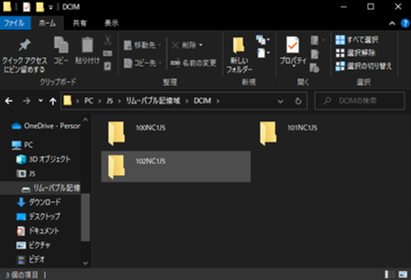
僕の場合は3つの写真フォルダがあります。フォルダの数は、そのカメラで撮った写真の枚数によって変わってきます。
次のフォルダのどこかに、移したい写真が入っているはずです。
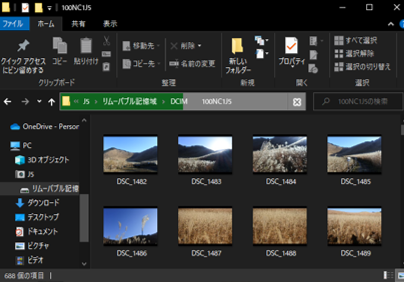
今回はこれら8枚の写真を取り込みたいと思います。
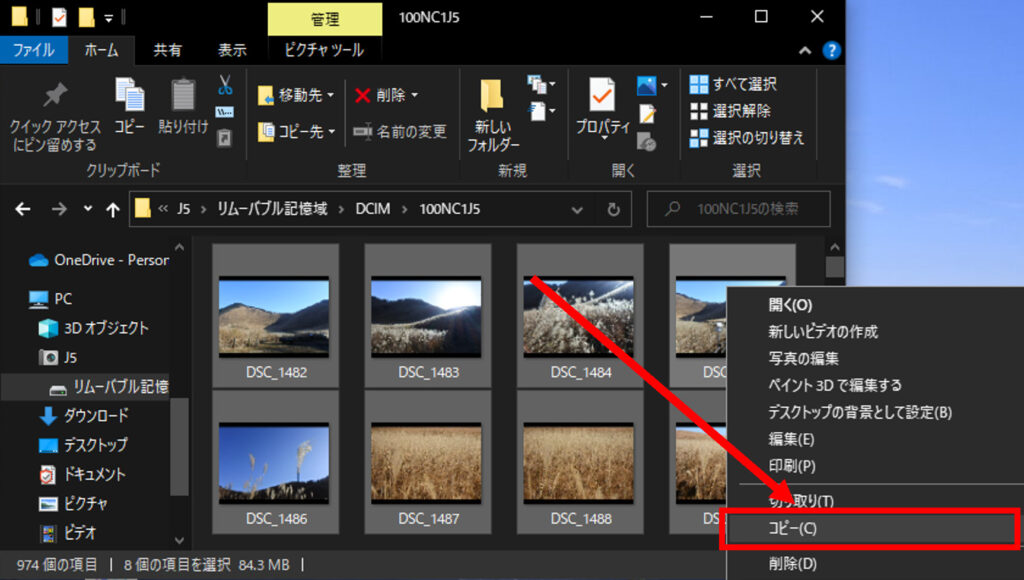 取り込みたい写真を選択し、選択した写真の上で右クリックをします。
取り込みたい写真を選択し、選択した写真の上で右クリックをします。
そしてコピーをクリックします。
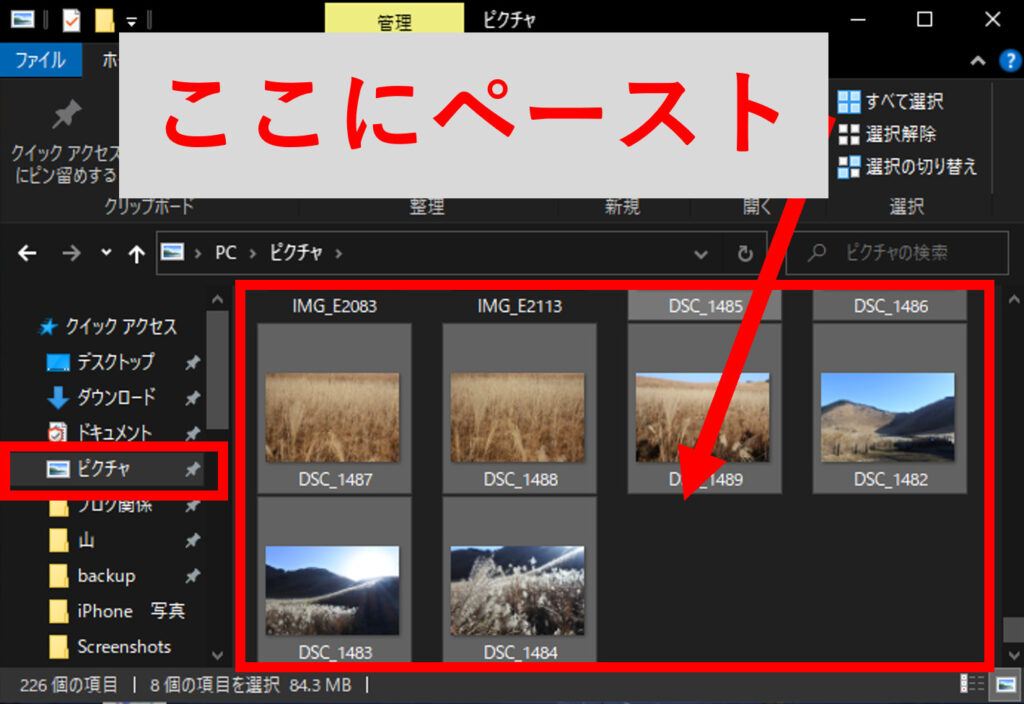 次に『ピクチャ』のフォルダを開きます。そしてフォルダ内にペーストします。
次に『ピクチャ』のフォルダを開きます。そしてフォルダ内にペーストします。
これでカメラの中身の写真をパソコンに取り込むことができました。
まとめ
今回はデジカメの写真をPCに移す方法を紹介しました。
基本的にはコピーして貼り付ける形になります。
やっぱりカメラはいつ壊れてもおかしくないので、バックアップをパソコンにとっておいた方がいいと思います。
もしよかったらパソコンに移してみてください。
それではノシ!